丁度ブログのコメントで質問が来たので、ここでラズベリーパイ(Raspbery Pi 4B)を使って Artisanを使う方法をまとめてみたい。まずラズパイであるが、Artisanは結構重たいソフトなので、モデルとしては最上位の4Bを使う方が無難である。実はまだ3Bで動作するか調査したことはないのであるが。
一方、メインメモリについては、2GB/4GB/8GBと選べるが、2GBのもので十分に動作することは確認済みである。
さて、OSについてであるが、今月ついに 64bit版「Raspberry Pi OS」の正式リリースが発表されたが、現在のラズパイ用Artisanインストーラは32 bit用なので、今は64bitに飛びつく必要はない。ちなみに僕が使っているのは Raspbian OS は Debian 10.11 ベースの 32bit版である。
pi@pi2:~ $ free
Artisanのもっさりとした動作からもっとメモリを消費しているかと思ったが、実際は113MB程度でありメモリ使用量はさほど多くない。体感上も、2GB版と4GB版のラズパイで操作性の差は見られない。
さて、ラズパイでArtisanを使うためには王道は、Phidget社の熱センサーボードと対応する熱電対(K-Type)を使うことである。この前提で、セットアップ手順を簡単にまとめる。
1. gcc コンパイラを用意
2. USBドライバをインストールする
3. Phidgetドライバのソースコードをダウンロードして、コンパイル、インストールする
4. 必要に応じてUSBのポート設定を行う
1については割愛、2については以下のようになる。
% sudo apt update
% sudo apt full-upgrade
% sudo apt install libusb-1.0-0-dev
3についてはこんな感じ。
% cd /tmp
% wget http://www.phidgets.com/downloads/libraries/libphidget.tar.gz
% tar zxvf libphidget.tar.gz
% cd libphidget-2.1.9.20190409/
% ./configure
% make
% make install
僕は上記のようにセットアップしたが、うーむ、もしかしてコンパイルしなくても、これだけでも良いかも(^^)
$ sudo apt install libphidget22
4については取り合えず、PhidgetボードをUSBポートにつなげて、どう認識されているか確認する。
% usb-devices | grep -i phidget
後は Artisan側の設定かな。
Phidget 1051/1048であれば ConfugureのDevice⇒Meterタブで Phidgetのその型番を選び、VINT HUB接続であれば、Machineタブから Phidget VINT TMP 1101 を選ぶ。
最後に気を付ける点を挙げるなら、USB Type-Bの接触不良が結構多いのでしっかり挿し込むことくらい。ちなみに 百均などでも手に入る USB Type-B/C アダプタを使えば、USB Type-C ポートにも接続可能である。
<追記>
Artisanのインストールも必要でした。当然ですが。
Artisanのwebsiteから最新パッケージをダウンロードしてインストールする。
% sudo dpkg -i artisan-linux-2.4.6_raspbian-buster.deb


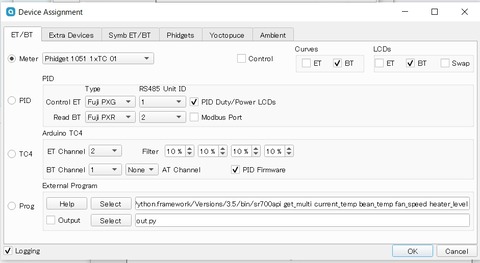
コメント
ありがとうございます。
よろしくお願い致します。
>>1
ひろさん、良かったですね。
よろしければまたArtisanを使う上で何か見つけた機能などの発見があれば、意見交換致しましょう。
ありがとうございます。
ラズパイでPhidgets 1048を認識しました。
お手数をお掛けしました。
感謝いたします。